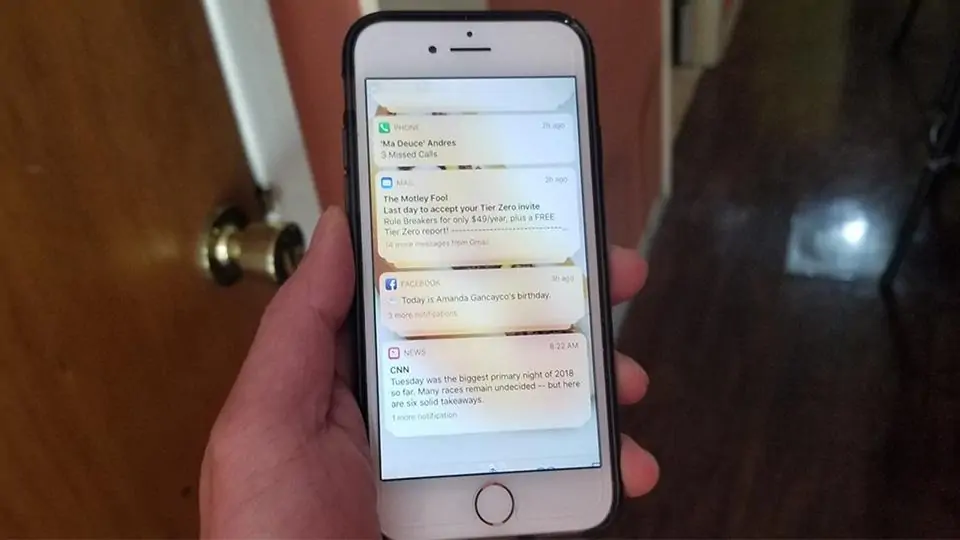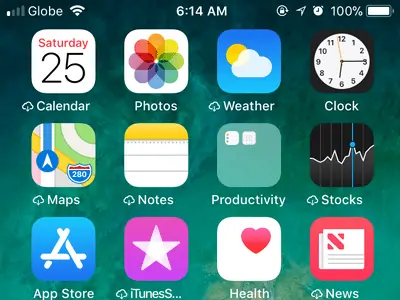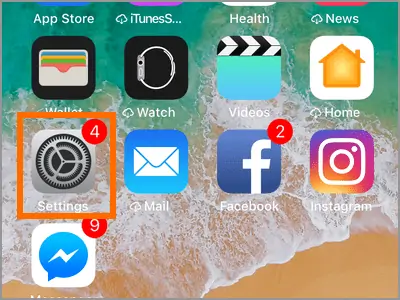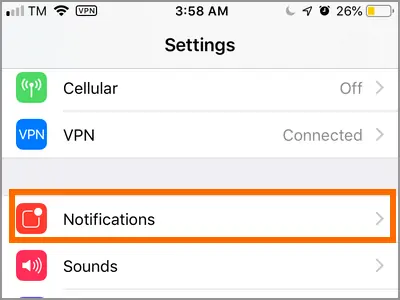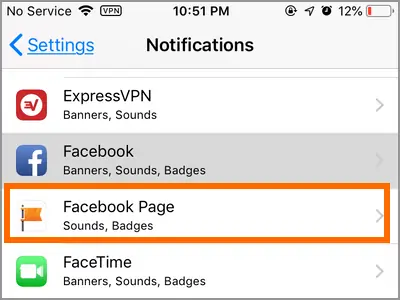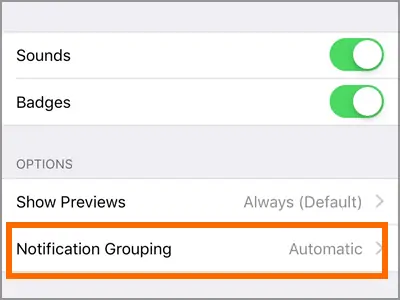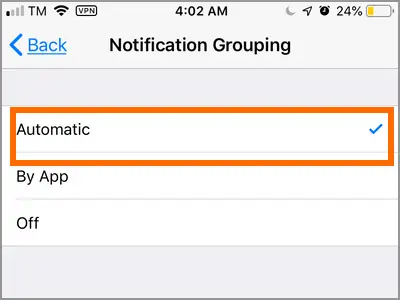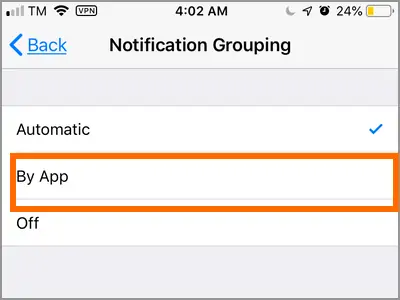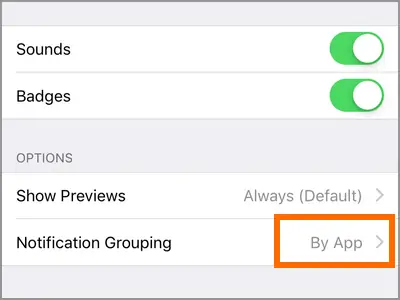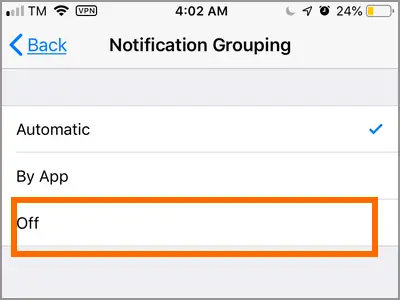یکی از قابلیتهایی که اپل در نسخهی جدید سیستم عامل آیفون و آیپد یعنی iOS 12 اضافه کرده، گروهبندی کردن نوتیفیکیشنها است.
نوتیفیکیشن یا اعلانیهها یکی از ویژگیهای مثبت و کاربردی اندروید و iOS و سیستم عاملهای دستاپی مثل ویندوز ۱۰ و مکاواس هستند اما گاهی تعداد زیاد نوتیفیکیشنها، مشکلساز میشود. ایجاد سروصدا و همینطور شلوغ شدن بخش نمایش نوتیفیکیشنها یکی از معضلات جدی است که کاربرانی که از اپلیکیشنهای متعدد استفاده میکنند را آزار میدهد و لذا اپل با فراهم کردن امکان دستهبندی نوتیفیکیشنها، مدیریتشان را سادهتر کرده است.
در ادامه به روش ایجاد Group نوتیفیکیشنها میپردازیم. با ما باشید.
با انتشار iOS 12، اپل کنترل بهتری برای بخش نوتیفیکیشنها که شاید یکی از کاربردیترین بخشهای سیستم عامل iOS است، در نظر گرفته و در واقع کاربر میتواند نوتیفیکیشنها را در دستههایی بر اساس موضوع، اپلیکیشن مربوطه و حتی نوع اپلیکیشن قرار دهد.
چگونه نوتیفیکیشنهای آیفون را گروهبندی کنیم؟
با استفاده از گروهبندی کردن خودکار اعلانیهها که توسط آیفون صورت میگیرد، هر بار که پنل نوتیفیکیشنها را باز میکنید با انبوهی از نوتیفیکیشنهای درهم و برهم روبرو نمیشود. روش فعال کردن گروهبندی کردن خودکار به این صورت است:
به صفحهی خانهی آیفون بروید. در آیفونهای جدید با حرکت جاروبی از پایین صفحه به سمت بالا، صفحهی خانه باز میشود اما در نسخههای قدیمی، کلید Home پایین نمایشگر برای این مهم در نظر گرفته شده است.
روی آیکون چرخدندهای اپلیکیشن Settings یا تنظیمات تپ کنید.
روی گزینهی Notifications تپ کنید.
در صفحهی تنظیمات نوتیفیکیشنها، اسکرول کنید تا به بخش Notification Style برسید و در این بخش اپلیکیشنی که میخواهید نوتیفیکیشنهای آن به صورت خودکار در گروهی قرار گیرد را پیدا کنید و روی آن تپ کنید. به این ترتیب گزینههای موجود برای هر اپ نمایش داده میشود.
در صفحهی تنظیمات اعلانیههای اپلیکیشن موردنظر و در بخش Options، روی Notification Grouping تپ کنید.
اکنون روی گزینهی Automatic یا خودکار تپ کنید تا روبروی آن علامت √ درج شود.
دو مرتبه روی گزینهی Back تپ کنید و به صفحهی قبل برگردید و در مورد اپهای دیگری که میخواهید نمایش نوتیفیکیشنها به صورت خودکار گروهبندی شود نیز همین مراحل را تکرار کنید.
چگونه نوتیفیکیشنهای آیفون را به تناسب اپلیکیشن گروهبندی کنیم؟
میتوانید به جای استفاده از سیستم مرتبسازی و گروهبندی خودکار، نوتیفیکیشنها را بر حسب اپلیکیشن مربوطه نیز گروهبندی کنید. مراحل کار مثل روش مرتب کردن نوتیفیکیشنها در گروههایی به صورت خودکار است با این تفاوت که پس از تپ کردن روی گزینهی Notification Grouping در صفحهی تنظیمات نوتیفیکیشنهای هر اپلیکیشن، میبایست روی By App تپ کنید.
دقت کنید که در صفحهی تنظیمات نوتیفیکیشنهای هر اپلیکیشن، روبروی گزینهی Notification Grouping نوع گروهبندی ذکر میشود.
چگونه گروهبندی نوتیفیکیشنها را در آیفون متوقف کنیم؟
اگر به نمایش گروهی نوتیفیکیشنها علاقهمند نباشید و در واقع تعداد اپهایی که استفاده میکنید و نوتیفیکیشن نمایش میدهند، کم باشد، میتوانید به سادگی این ویژگی مفید iOS 12 را غیرفعال کنید.
روش کار مشابه فعال کردن نمایش نوتیفیکیشنها به صورت گروهی و بر حسب اپلیکیشن و همینطور روش خودکار است با این تفاوت که پس از تپ کردن روی گزینهی Notification Grouping در صفحهی تنظیمات نوتیفیکیشنهای هر اپلیکیشن، میبایست روی گزینهی Off تپ کنید.
به این ترتیب گروهبندی نوتیفیکیشنهای اپلیکیشن موردنظر شما، متوقف میشود.
و یک سوال مهم:
آیا میتوان تنظیمات نمایش گروهی یا غیرگروهی نوتیفیکیشنها را در iOS 12 به صورت دستهای انجام داد؟
متأسفانه در آخرین نسخهی فعلی iOS این قابلیت که تنظیمات نوتیفیکیشن تمام اپها را در یک مرحله تغییر بدهید وجود ندارد و باید برای هر اپلیکیشن به صورت جداگانه اقدام کنید که صدالبته کار وقتگیری است. احتمالاً اپل در آپدیتهای بعدی این مشکل را برطرف میکند.
tech-recipesسیارهی آیتی